Android Studio 3.5 (August 2019)
Android Studio 3.5 ist eine Hauptversion und das Ergebnis von Project Marble. Seit der Veröffentlichung von Android Studio 3.3 umfasst die Project Marble-Initiative mehrere Releases, die sich auf die Verbesserung von drei Hauptbereichen der IDE konzentrieren: Systemintegrität, Funktionsverbesserungen und Fehlerkorrekturen.
Informationen zu diesen und anderen Project Marble-Updates finden Sie im Blog für Android-Entwickler oder in den Abschnitten unten.
Wir möchten uns auch bei allen Community-Beitragenden bedanken, die uns bei dieser Version geholfen haben.
3.5.3 (Dezember 2019)
Dieses kleinere Update enthält verschiedene Fehlerkorrekturen und Leistungsverbesserungen.
3.5.2 (November 2019)
Dieses kleinere Update enthält verschiedene Fehlerkorrekturen und Leistungsverbesserungen. Eine Liste der wichtigsten Fehlerkorrekturen finden Sie im zugehörigen Beitrag im Release Updates-Blog.
3.5.1 (Oktober 2019)
Dieses kleinere Update enthält verschiedene Fehlerkorrekturen und Leistungsverbesserungen. Eine Liste der wichtigsten Fehlerkorrekturen finden Sie im zugehörigen Beitrag im Release Updates-Blog.
Project Marble: Systemzustand
In diesem Abschnitt werden die Änderungen in Android Studio 3.5 beschrieben, die sich auf die Verbesserung des Systemzustands konzentrieren.
Empfohlene Einstellungen für den Arbeitsspeicher
Android Studio benachrichtigt Sie jetzt, wenn die Leistung durch Erhöhen des maximalen RAM-Speichers, den Ihr Betriebssystem für Android Studio-Prozesse wie die Core-IDE, den Gradle-Daemon und den Kotlin-Daemon zuweisen soll, verbessert werden könnte. Sie können die empfohlenen Einstellungen entweder übernehmen, indem Sie in der Benachrichtigung auf den Aktionslink klicken, oder sie manuell anpassen, indem Sie Datei > Einstellungen (oder Android Studio > Einstellungen unter macOS) auswählen und dann unter Darstellung & Verhalten > Systemeinstellungen den Bereich Speichereinstellungen suchen. Weitere Informationen finden Sie unter Maximale Heap-Größe.
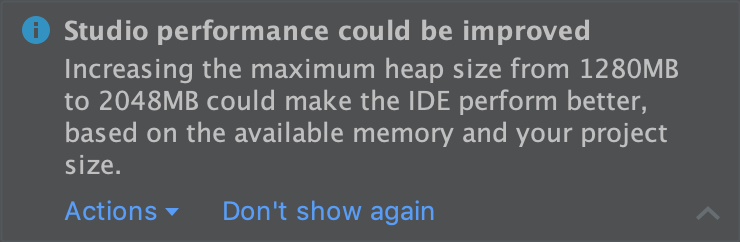
Eine Benachrichtigung mit empfohlenen Speichereinstellungen.
Bericht zur Speichernutzung
Arbeitsspeicherprobleme in Android Studio sind manchmal schwer zu reproduzieren und zu melden. Um dieses Problem zu beheben, können Sie in Android Studio einen Bericht zur Speichernutzung generieren. Klicken Sie dazu in der Menüleiste auf Hilfe > Speichernutzung analysieren. In diesem Fall werden die Daten in der IDE lokal bereinigt, um personenbezogene Daten zu entfernen, bevor Sie gefragt werden, ob Sie sie an das Android Studio-Team senden möchten, damit die Ursache der Speicherprobleme ermittelt werden kann. Weitere Informationen
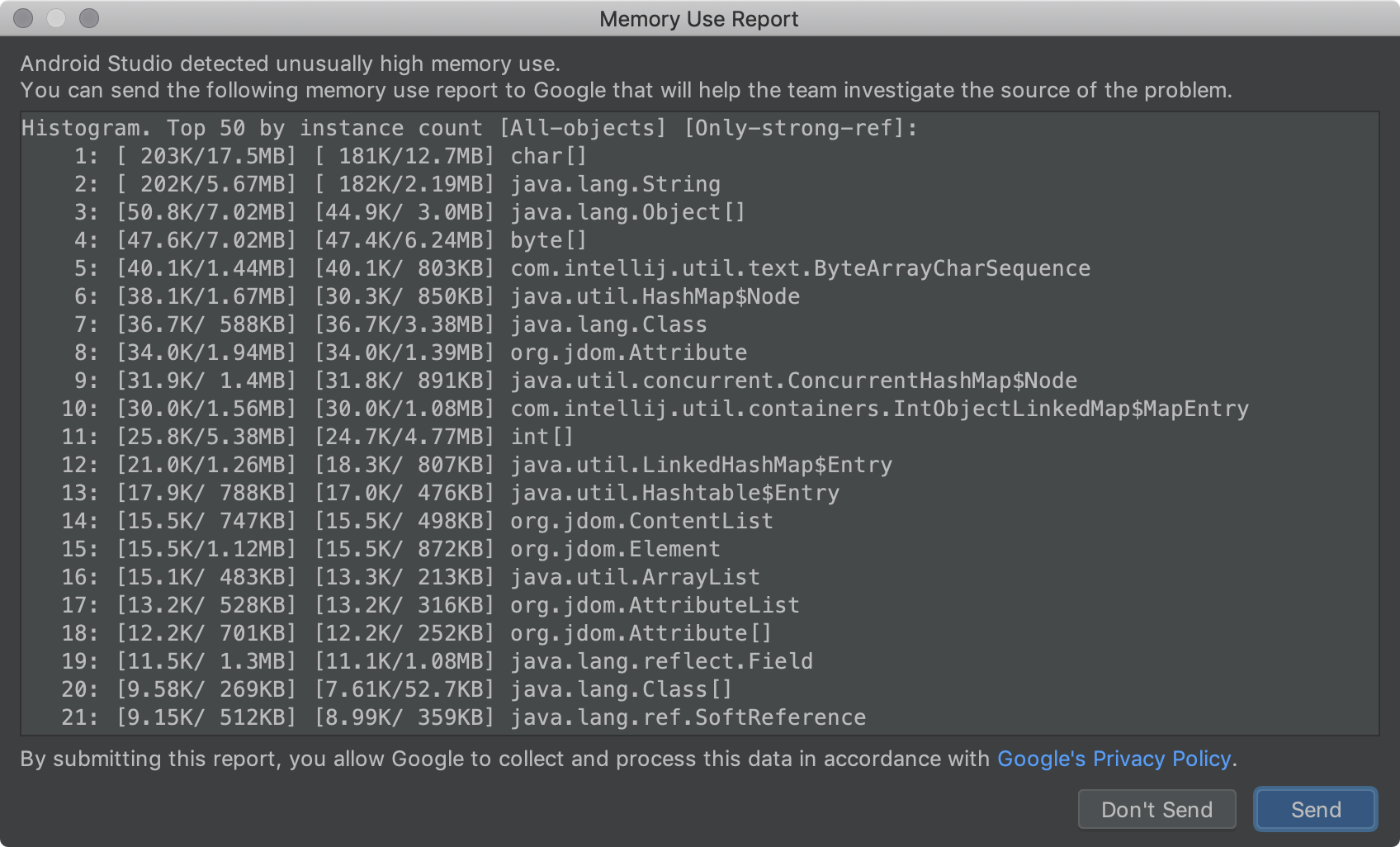
Ein Bericht zur Arbeitsspeichernutzung.
Windows: Optimierung der Datei-E/A für Antivirensoftware
Android Studio prüft jetzt automatisch, ob bestimmte Projektverzeichnisse vom Echtzeit-Virenscan ausgeschlossen sind. Wenn Anpassungen vorgenommen werden können, um die Build-Leistung zu verbessern, werden Sie in Android Studio benachrichtigt und erhalten eine Anleitung zur Optimierung Ihrer Antiviruskonfiguration. Weitere Informationen finden Sie unter Auswirkungen von Antivirensoftware auf die Build-Geschwindigkeit minimieren.
Project Marble: Funktionsoptimierung
In diesem Abschnitt werden die Änderungen in Android Studio 3.5 beschrieben, die darauf abzielen, vorhandene Funktionen zu verbessern.
Änderungen übernehmen
Mit „Änderungen anwenden“ können Sie Code- und Ressourcenänderungen an Ihre laufende App übertragen, ohne die App neu zu starten und in einigen Fällen auch ohne die aktuelle Aktivität neu zu starten. „Änderungen anwenden“ nutzt einen völlig neuen Ansatz zum Beibehalten des App-Status. Im Gegensatz zu Instant Run, bei dem der Bytecode Ihres APKs neu geschrieben wurde, werden bei „Änderungen anwenden“ Klassen mithilfe der Laufzeitinstrumentierung, die in Android 8.0 (API‑Level 26) oder höher unterstützt wird, im laufenden Betrieb neu definiert.
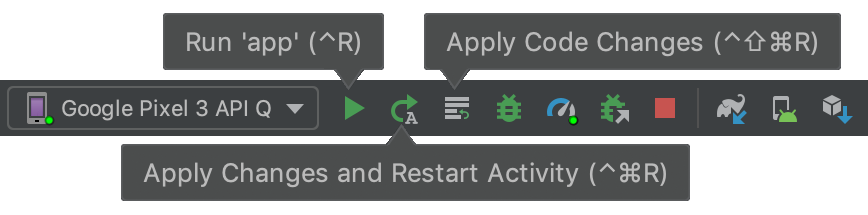
Die Symbolleistenschaltflächen zum Anwenden von Änderungen.
Ablauf der App-Bereitstellung
Die IDE hat ein neues Drop-down-Menü, mit dem Sie schnell das Gerät auswählen können, auf dem Sie Ihre App bereitstellen möchten. Dieses Menü enthält auch eine neue Option, mit der Sie Ihre App gleichzeitig auf mehreren Geräten ausführen können.
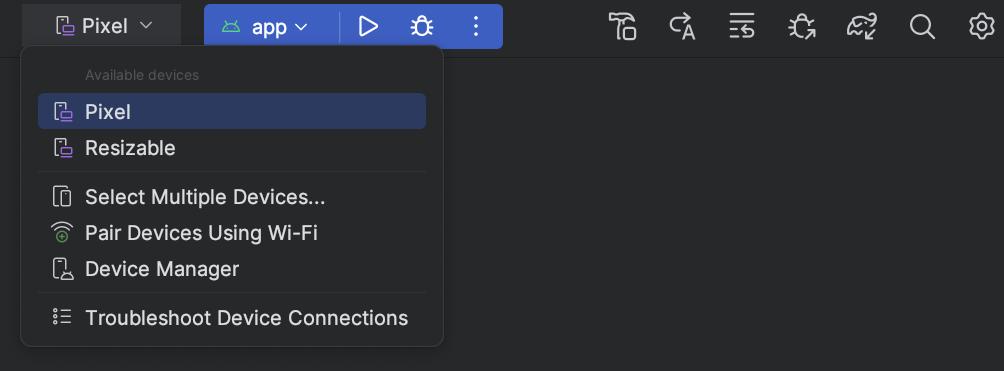
Drop-down-Menü „Zielgerät“
Verbesserte Gradle-Synchronisierung und Cache-Erkennung
Die IDE erkennt jetzt besser, wenn Gradle den Build-Cache regelmäßig leert, um den Festplattenverbrauch zu reduzieren. In früheren Versionen hat dieser Status dazu geführt, dass die IDE fehlende Abhängigkeiten gemeldet und die Gradle-Synchronisierung fehlgeschlagen ist. Die IDE lädt jetzt Abhängigkeiten nach Bedarf herunter, damit die Gradle-Synchronisierung erfolgreich abgeschlossen wird.
Verbesserte Ausgabe von Build-Fehlern
Das Fenster Build  bietet jetzt eine bessere Fehlerberichterstattung, z. B. einen Link zur Datei und Zeile des gemeldeten Fehlers, für die folgenden Build-Prozesse:
bietet jetzt eine bessere Fehlerberichterstattung, z. B. einen Link zur Datei und Zeile des gemeldeten Fehlers, für die folgenden Build-Prozesse:
- AAPT-Kompilierung und -Verknüpfung
- R8 und ProGuard
- Dexing
- Zusammenführen von Ressourcen
- XML-Datei wird geparst
- Kompilierung mit Javac, Kotlinc und CMake
Projekt-Upgrades
Verbesserte Update-Funktion mit mehr Informationen und Aktionen, die Ihnen beim Aktualisieren der IDE und des Android-Gradle-Plug-ins helfen. Beispielsweise enthalten mehr Synchronisierungs- und Build-Fehler Aktionen, mit denen Sie Fehler bei der Aktualisierung beheben können.
Sie können die IDE unabhängig von anderen Komponenten wie dem Android-Gradle-Plug-in aktualisieren. Sie können die IDE also bedenkenlos aktualisieren, sobald eine neuere Version verfügbar ist, und andere Komponenten später aktualisieren.
Layout Editor
Android Studio 3.5 bietet mehrere Verbesserungen bei der Layoutvisualisierung, ‑verwaltung und ‑interaktion.
Wenn Sie mit ConstraintLayout arbeiten, wird im Bereich Attribute ein neuer Abschnitt Einschränkungen angezeigt, in dem die Einschränkungsbeziehungen der ausgewählten UI-Komponente aufgeführt sind. Sie können eine Einschränkung entweder auf der Designoberfläche oder in der Liste der Einschränkungen auswählen, um sie in beiden Bereichen hervorzuheben.
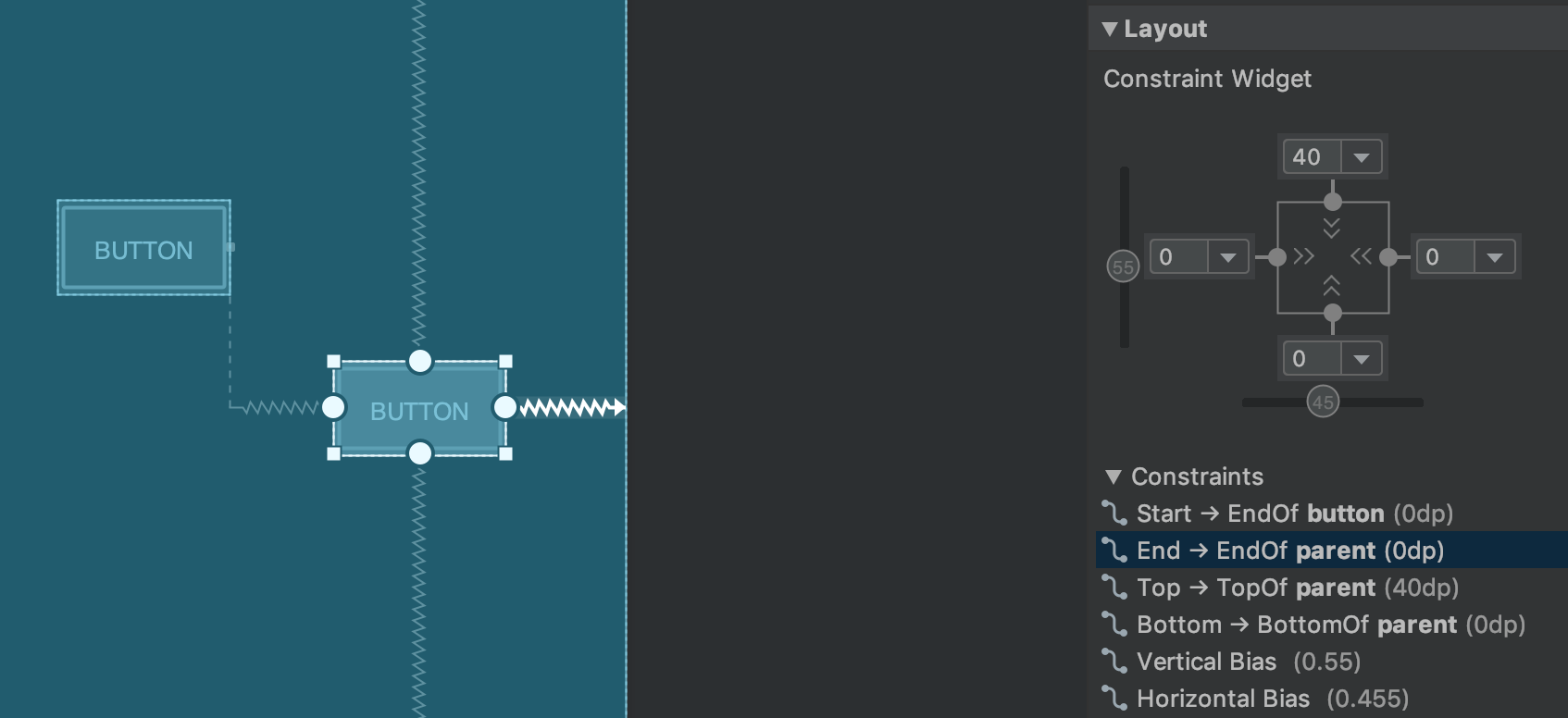
Constraint-Beziehungen für ein ausgewähltes UI-Element.
Ebenso können Sie jetzt eine Einschränkung löschen, indem Sie sie auswählen und die Taste Delete drücken. Sie können eine Einschränkung auch löschen, indem Sie die Control-Taste (Command auf macOS) gedrückt halten und auf den Anker der Einschränkung klicken. Wenn Sie die Taste Control oder Command gedrückt halten und den Mauszeiger auf einen Anker bewegen, werden alle zugehörigen Einschränkungen rot dargestellt. Sie können dann darauf klicken, um sie zu löschen.
Wenn eine Ansicht ausgewählt ist, können Sie eine Einschränkung erstellen, indem Sie im Bereich Attribut-Widget des Bereichs Attribute auf eines der +-Symbole klicken, wie in der folgenden Abbildung dargestellt. Wenn Sie eine neue Einschränkung erstellen, wird sie im Layout-Editor jetzt automatisch ausgewählt und hervorgehoben. So erhalten Sie sofort visuelles Feedback zu dem, was Sie gerade hinzugefügt haben.
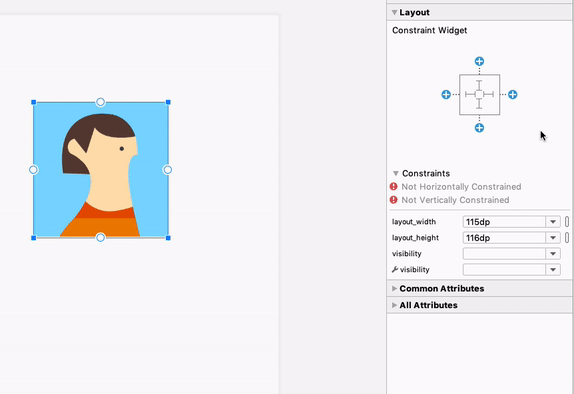
Einschränkungen mit dem Einschränkungs-Widget erstellen .
Beim Erstellen einer Einschränkung werden im Layout-Editor jetzt nur die infrage kommenden Ankerpunkte angezeigt, an die Sie die Einschränkung vornehmen können. Bisher wurden im Layout-Editor alle Ankerpunkte in allen Ansichten hervorgehoben, unabhängig davon, ob Sie sie als Einschränkung verwenden konnten. Außerdem wird das Ziel der Einschränkung jetzt durch eine blaue Überlagerung hervorgehoben. Diese Hervorhebung ist besonders nützlich, wenn Sie versuchen, eine Komponente einzugrenzen, die sich mit einer anderen überschneidet.
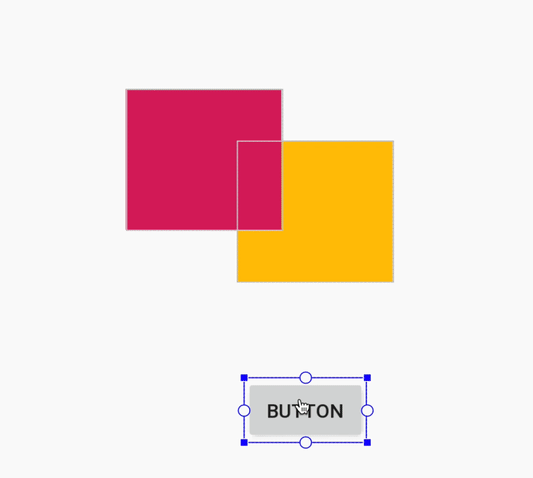
Einschränkung für eine überlappende Komponente in Android Studio 3.4 erstellen
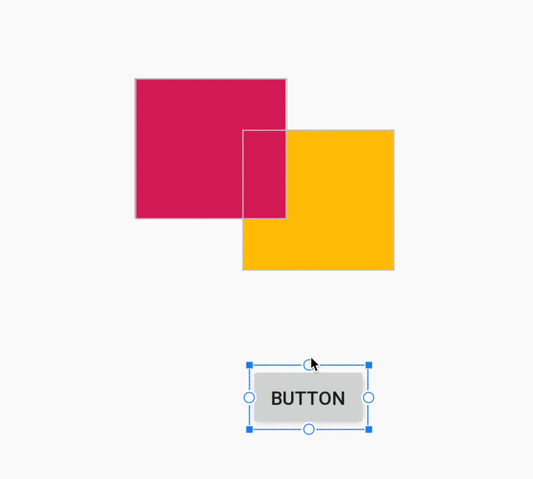
Einschränkung für eine überlappende Komponente in Android Studio 3.5 erstellen
Zusätzlich zu den oben genannten Aktualisierungen enthält Android Studio 3.5 auch die folgenden Verbesserungen am Layout-Editor:
- Im Constraint-Widget und im Drop-down-Menü für den Standardrand können Sie jetzt Dimensionsressourcen für Ränder verwenden.
- In der Symbolleiste des Layout-Editors wurde die Liste der Geräte aktualisiert, die die Größe der Designoberfläche bestimmen. Außerdem wurde das Einrastverhalten beim Ändern der Größe verbessert und die Ziehpunkte zum Ändern der Größe sind jetzt immer sichtbar. Beim Anpassen der Größe werden neue Overlays mit gängigen Gerätegrößen angezeigt.
- Der Layout-Editor hat ein neues Farbschema, das die Einheitlichkeit verbessert und den Kontrast zwischen Komponenten, Text und Constraints verringert.
- Der Blueprint-Modus unterstützt jetzt Text für einige Komponenten, in denen bisher kein Text angezeigt wurde.
Weitere Informationen zu diesen Änderungen finden Sie unter Android Studio Project Marble: Layout Editor.
Datenbindung
Neben der Unterstützung der inkrementellen Verarbeitung von Annotationen für Data Binding bietet die IDE verbesserte Smart-Editor-Funktionen und eine bessere Leistung beim Erstellen von Data-Binding-Ausdrücken in XML.

Leistung des Code-Editors in Android Studio 3.4

Die Leistung bei der Codebearbeitung in Android Studio 3.5 wurde verbessert.
Verbesserte Unterstützung für C/C++-Projekte
Android Studio 3.5 enthält mehrere Änderungen, die die Unterstützung für C/C++-Projekte verbessern.
Verbesserungen am Bereich „Build-Varianten“ für die Synchronisierung einzelner Varianten
Sie können jetzt sowohl die aktive Build-Variante als auch das aktive ABI im Bereich Build-Varianten angeben. Dieses Feature vereinfacht die Build-Konfiguration pro Modul und kann auch die Gradle-Synchronisierungsleistung verbessern.
Weitere Informationen finden Sie unter Build-Variante ändern.
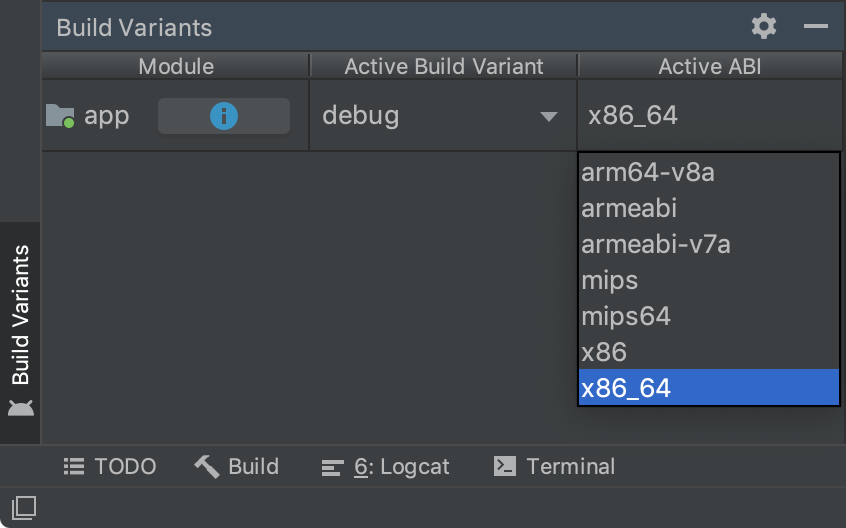
Das Feld „Build-Varianten“ mit der Auswahl einer einzelnen Variante nach ABI.
Nebeneinanderliegende Versionen des NDK
Sie können jetzt mehrere Versionen des NDK nebeneinander verwenden. Diese Funktion bietet Ihnen mehr Flexibilität bei der Konfiguration Ihrer Projekte, z. B. wenn Sie Projekte haben, die verschiedene Versionen des NDK auf derselben Maschine verwenden.
Wenn in Ihrem Projekt das Android-Gradle-Plug-in 3.5.0 oder höher verwendet wird, können Sie auch die Version des NDK angeben, die für jedes Modul in Ihrem Projekt verwendet werden soll. Mit dieser Funktion können Sie reproduzierbare Builds erstellen und Inkompatibilitäten zwischen NDK-Versionen und dem Android-Gradle-Plugin minimieren.
Weitere Informationen finden Sie unter NDK, CMake und LLDB installieren und konfigurieren.
ChromeOS-Support
Android Studio unterstützt jetzt offiziell ChromeOS-Geräte wie das HP Chromebook x360 14, das Acer Chromebook 13/Spin 13 und andere, die in den Systemanforderungen aufgeführt sind. Laden Sie Android Studio auf Ihr kompatibles ChromeOS-Gerät herunter und folgen Sie der Installationsanleitung.
Hinweis: In Android Studio unter ChromeOS kann Ihre App derzeit nur auf einem verbundenen Hardwaregerät bereitgestellt werden. Weitere Informationen
Bedingte Bereitstellung für Funktionsmodule
Mit der bedingten Bereitstellung können Sie bestimmte Anforderungen an die Gerätekonfiguration festlegen, damit Funktionsmodule während der App-Installation automatisch heruntergeladen werden. Sie können beispielsweise ein Funktionsmodul konfigurieren, das Funktionen für Augmented Reality (AR) enthält, die bei der Installation der App nur für Geräte verfügbar sind, die AR unterstützen.
Dieser Bereitstellungsmechanismus unterstützt derzeit die Steuerung des Downloads eines Moduls bei der App-Installation basierend auf den folgenden Gerätekonfigurationen:
- Hardware- und Softwarefunktionen des Geräts, einschließlich der OpenGL ES-Version
- Land des Nutzers
- API-Ebene
Wenn ein Gerät nicht alle von Ihnen angegebenen Anforderungen erfüllt, wird das Modul bei der Installation der App nicht heruntergeladen. Ihre App kann das Modul jedoch später mit der Play Core Library bei Bedarf herunterladen. Weitere Informationen finden Sie unter Bedingte Zustellung konfigurieren.
IntelliJ IDEA 2019.1
Die Android Studio-IDE wurde mit Verbesserungen aus IntelliJ IDEA bis zur Version 2019.1 aktualisiert, z. B. mit der Möglichkeit, das Design anzupassen.
Die letzte IntelliJ-Version, die in Android Studio enthalten war, war 2018.3.4. Weitere Informationen zu den Verbesserungen aus anderen IntelliJ-Versionen, die kumulativ in dieser Version von Android Studio enthalten sind, finden Sie in den folgenden Bugfix-Updates:
- IntelliJ IDEA 2018.3.6{: .external-link}
- IntelliJ IDEA 2018.3.5{: .external-link}
Aktualisierungen des Android-Gradle-Plug-ins 3.5.0
Informationen zu den Neuerungen im Android Gradle-Plug-in 3.5.0, z. B. verbesserte Unterstützung für die inkrementelle Verarbeitung von Annotationen und für Unit-Tests mit Cache, finden Sie in den Versionshinweisen.
Community-Beitragende
Vielen Dank an alle Community-Mitglieder, die uns geholfen haben, Fehler und andere Möglichkeiten zur Verbesserung von Android Studio 3.5 zu finden. Wir möchten uns insbesondere bei den folgenden Personen bedanken, die P0- und P1-Bugs gemeldet haben:
|
|
|

